Kullanabilmek için iPhone 14'ünüzün kilidini açmak istiyorsunuz, ancak Face ID eksik mi? Yüz tanıma, dizüstü bilgisayarınızı bekleme modunda kullanmaya başlamanın en güvenli ve en hızlı yollarından biri olduğundan, bu çok elverişsiz olacaktır. Daha sonra bu makalede, Face ID işlevini tekrar çalışır hale getirmeye çalışabilmek için izlenmesi gereken farklı adımları göreceksiniz.
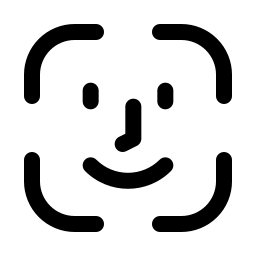
Face ID, iPhone 14'ünüzde artık etkinleşmiyorsa telefonunuzu kapatıp tekrar açın
iPhone 14'ünüzün Face ID'sinde bir sorun fark ederseniz, cep telefonunuzu kapatıp açın. Sonraki, tip senin gizli erişim kodu ardından Face ID'yi tekrar kullanmayı deneyin. Dizüstü bilgisayarınızı yeniden başlatmak sorununuzu çözmüş olabilir. sorunsalının ön de yüz keşif .
Başarısız Face ID: iPhone 14'ünüzün güncel olduğundan emin olun
Telefonunuzda Face ID yoksa güncellemeleri kontrol edin. iOS'un yeni sürümüne geçin ve ardından Face ID işlevini iPhone 14'ünüzde tekrar test edin.
Face ID işlevi, iPhone 14'inizde doğru şekilde yapılandırılmış mı?
Öncelikle, Face ID'nin telefonunuzda doğru şekilde ayarlandığından emin olmanız gerekir. İşte nasıl:
- oyunu aç ayarlar iPhone 14'nizin
- devam et Face ID ve kod
- Şunu kontrol et Face ID doğru yapılandırılmış ve tüm özellikleri ile kullanmak istediğiniz, örneğin iPhone'un kilidini aç örneğin, doğru aktive
Cep telefonunuzun kilidini açma koşulları uygun mu?
iPhone 14'ünüzde Face ID işlevini kullanmak istiyorsanız, parlaklık dizüstü bilgisayarınızdan veya suffisante ve içinde bulduğunuz yeterince parlak yer böylece yüz hatlarınız tanınabilir. Ayrıca, sizin yüz olup olmadığını iyi keşfedilmiş iPhone 14'ünüzün kamerası tarafından algılanmak istiyorsanız. Güneş gözlüğü , onları kaldır. Ayrıca kilidi açarken telefonunuzun kamerasını parmağınızla kapatmamaya dikkat edin.
TrueDepth kamera engellendi mi?
Ayrıca kamerayı kontrol edin Gerçek Derinlik iPhone 14'ünüzün durumu açık. Orada kir veya kalıntı varsa, çıkarın. iPhone 14'ünüzün kamerasını bir yağ tabakası veya benzeri bir şey kaplıyorsa merceği temiz, kuru ve tüy bırakmayan bir havluyla temizleyin.
iPhone 14'ünüzdeki yüz tanıma sorunu: Face ID'yi sıfırlayın
iPhone 14'ünüzde Face ID'yi sıfırlamanız mümkün olacak. Bu işlevi daha sonra tekrar yapılandırmanız elbette mümkün. İşte iPhone 14 cihazınızda Face ID işlevini sıfırlayabilmek için izlemeniz gereken adımlar:
- oyunu aç ayarlar iPhone 14'nizin
- gitmek Face ID ve kod
- basın Réinitialiser Face ID
Face ID işlevini iPhone 14'inizde tekrar yapılandırmak için izlenecek prosedür şu şekildedir:
- oyunu aç ayarlar iPhone 14'nizin
- basın Yüz Kimliğini Yapılandır
- iPhone 14'inizde Face ID işlevini yeniden yapılandırın
iPhone 2 cihazınızda 14. bir dış görünüm ayarlama
Amacıyla éviter les tespit zorlukları yüzünüze iPhone 14 ile 2. bir görünüm eklemenizi öneririz. Bu ikinci görünüm, fiziksel görünüm değişikliklerinize uyum sağlayacaktır. Bunu nasıl yapacağınız aşağıda açıklanmıştır:
- oyunu aç ayarlar iPhone 14'nizin
- basın Yüz Kimliğini Yapılandır
- basın 2. bir görünüm yapılandırın
- Dizüstü bilgisayarınızın önünde durun ve yüzünüzü çerçeveye yerleştirin
- Çemberi tamamlamak için yüzünüzü hafifçe hareket ettirin
- basın Erişilebilirlik seçenekleri
- basın Devam et
- Çemberi ikinci kez tamamlayabilmek için yüzünüzü hafifçe hareket ettirin
- basın OK
Apple Desteği arayın ve iPhone 14'nize başka bir dış görünüm ekleyin
Dizüstü bilgisayarınızın yüz tanıma sorunu devam ederse, Apple satış sonrası servisiyle iletişime geçin dizüstü bilgisayarınızın tamir edilmesinin mümkün olup olmadığını görmek için.
iPhone 14'ünüz hakkında daha fazla bilgi istiyorsanız, sizi şu kategorideki eğitimleri okumaya davet ediyoruz: iPhone 14.

